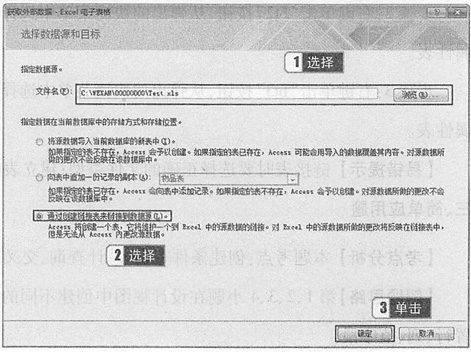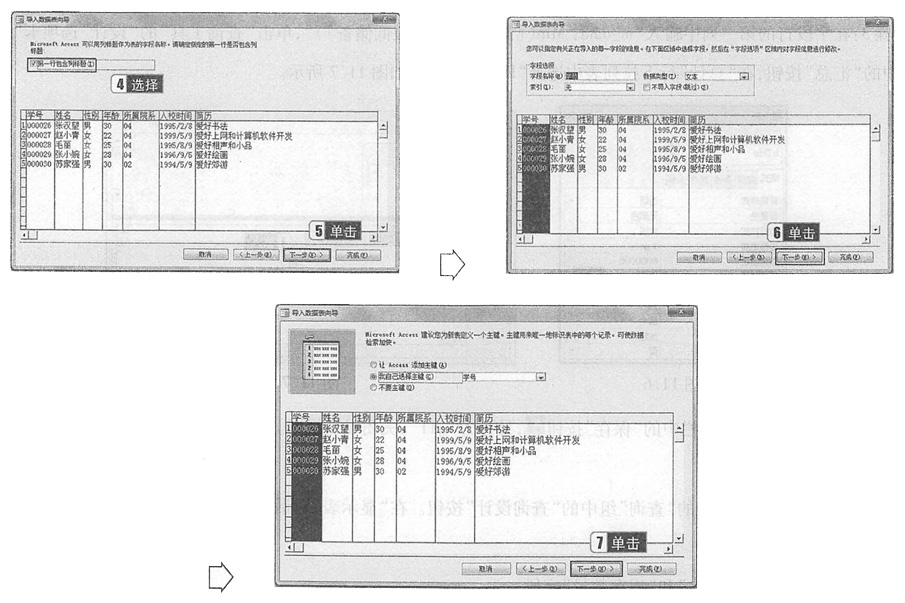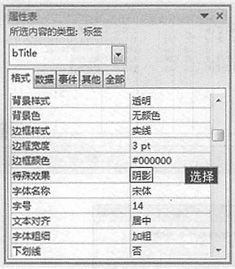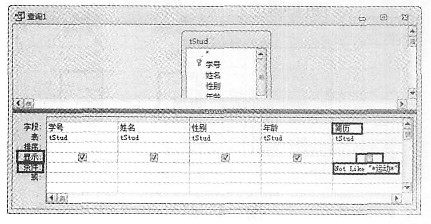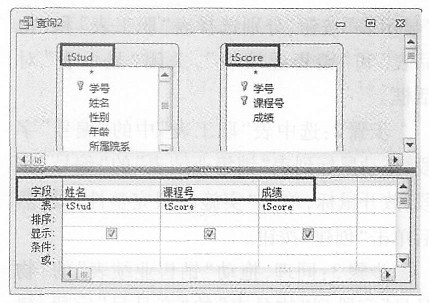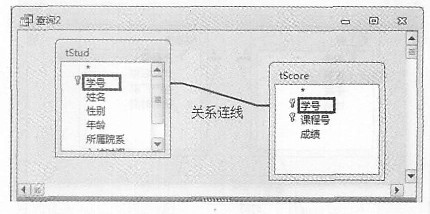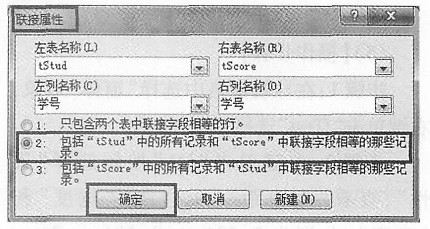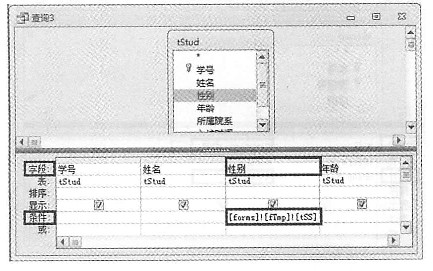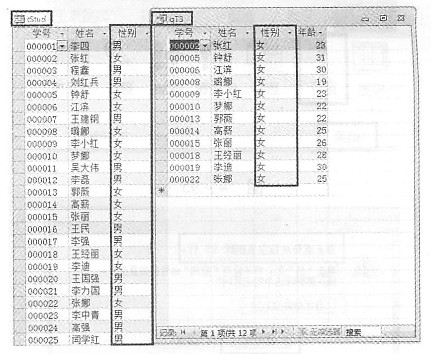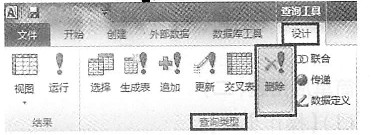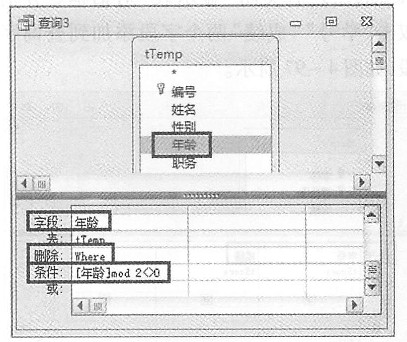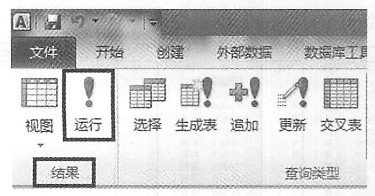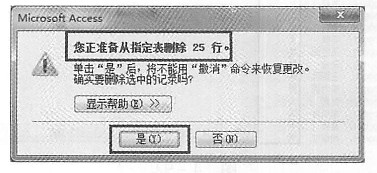(1)[操作步骤]
步骤1:选择表对象,右键单击“销售业绩表”,从弹出的快捷菜单中选择“设计视图”命令。
步骤2:选择“时间”“编号”和“物品号”字段,单击右键,从弹出的快捷菜单中选择“主键”命令,如图1所示。设置完成后,保存并关闭设计视图。
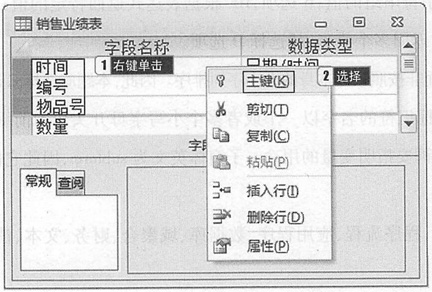 图1
图1 (2)[操作步骤]
步骤1:右键单击“物品号”字段,从弹出的快捷菜单中选择“设计视图”命令。
步骤2:在“字段名称”列将“生产厂家”改为“生产企业”。如图2所示。
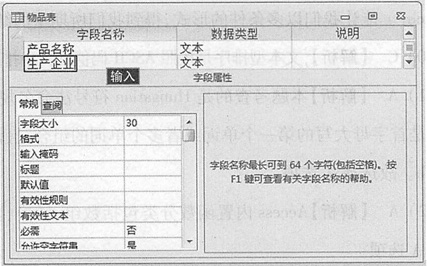 图1
图1 步骤3:单击快速访问工具栏中的“保存”按钮

,关闭设计视图界面。
(3)[操作步骤]
步骤1:在“数据库工具”选项卡中单击“关系”组中的“关系”按钮,打开空白的“关系”窗口。从“关系工具”的“设计”选项卡“关系”组中单击“显示表”按钮,弹出“显示表”对话框,分别添加表“职工表”“物品表”和“销售业绩表”,关闭“显示表”对话框。
步骤2:选中表“职工表”与“销售业绩表”的关系连线,右击鼠标,在弹出的快捷菜单中选择“编辑关系”,弹出“编辑关系”窗口,选择“实施参照完整性”复选框,然后单击“确定”按钮。如图3所示。
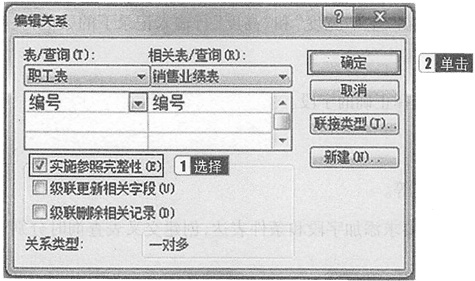 图3
图3 步骤3:按上述步骤编辑“销售业绩表”与“物品表”的关系,勾选“实施参照完整性”复选框,建立“销售业绩表”与“物品表”之间的关系。单击快速访问工具栏中的“保存”按钮

,关闭关系界面。
(4)[操作步骤]
步骤1:单击“外部数据”选项卡“导入并链接”组中的“Excel”按钮,在考生文件夹找到要导入的文件,选择“通过创建链接表来链接到数据源”单选按钮,然后单击“确定”按钮。如图4所示。
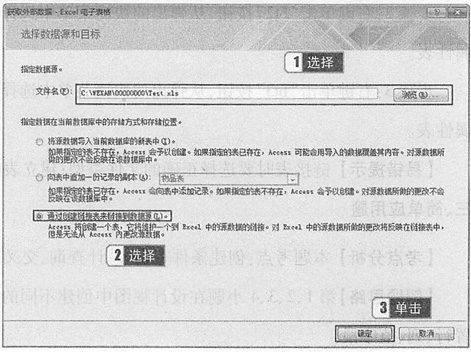 图4
图4 步骤2:选中“第一行包含列标题”复选框,单击“下一步”按钮,然后依次在弹出的两个对话框中单击“下一步”按钮。如图5所示。
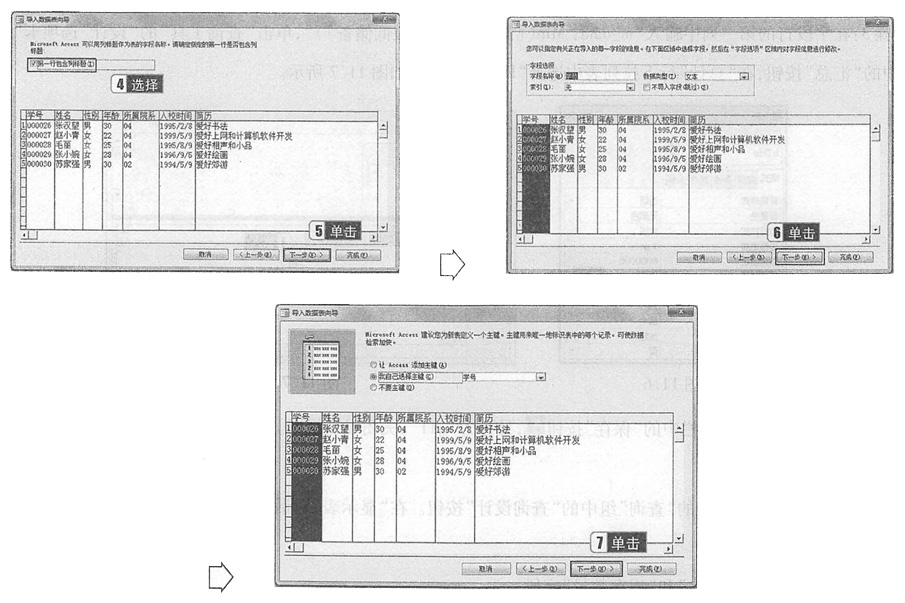 图5
图5 步骤3:最后在“链接表名称”中输入“tTest”,单击“完成”按钮。
(5)[操作步骤]
步骤1:选择窗体对象,右键单击“fTest”,从弹出的快捷菜单中选择“设计视图”命令。
步骤2:右键单击控件“bTitle”,从弹出的快捷菜单中选择“属性”命令,在“格式”选项卡的“特殊效果”下拉列表中选择“阴影”,关闭属性表。如图6所示。
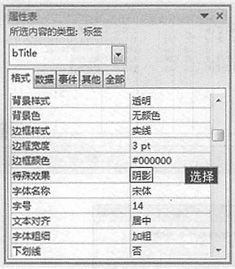 图6
图6 (6)[操作步骤]
步骤1:右键单击“bt1”按钮,从弹出的快捷菜单中选择“属性”命令,查看“左”“宽度”和“高度”行的数值并记录下来,关闭属性表。
步骤2:右键单击“bt2”按钮,从弹出的快捷菜单中选择“属性”命令,在“左”“宽度”和“高度”行输入记录下的数值,关闭属性表。
步骤3:右键单击“bt3”按钮,从弹出的快捷菜单中选择“属性”命令,在“左”“宽度”和“高度”行输入记录下的数值,关闭属性表。
答案考生文件夹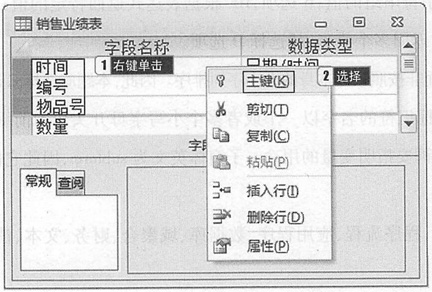
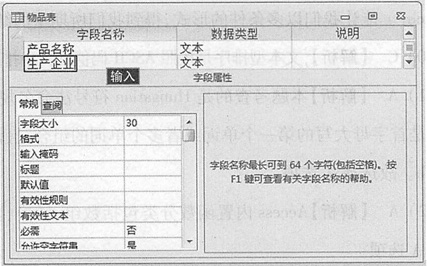
 ,关闭设计视图界面。
,关闭设计视图界面。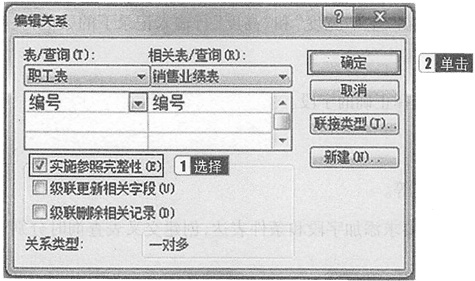
 ,关闭关系界面。
,关闭关系界面。